EXCEL上机操作练习一
文档属性
| 名称 | EXCEL上机操作练习一 | 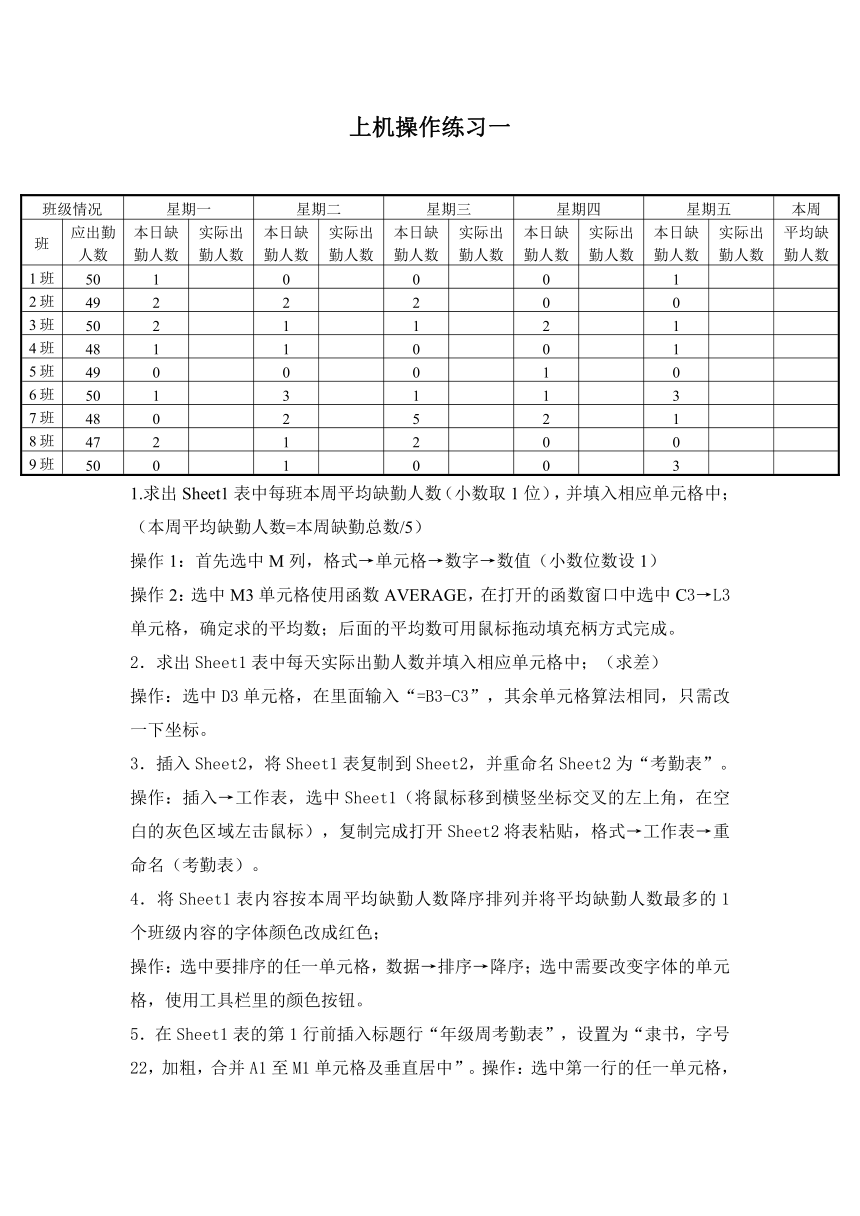 | |
| 格式 | zip | ||
| 文件大小 | 12.3KB | ||
| 资源类型 | 教案 | ||
| 版本资源 | 粤教版 | ||
| 科目 | 信息科技(信息技术) | ||
| 更新时间 | 2012-09-05 14:40:40 | ||
图片预览
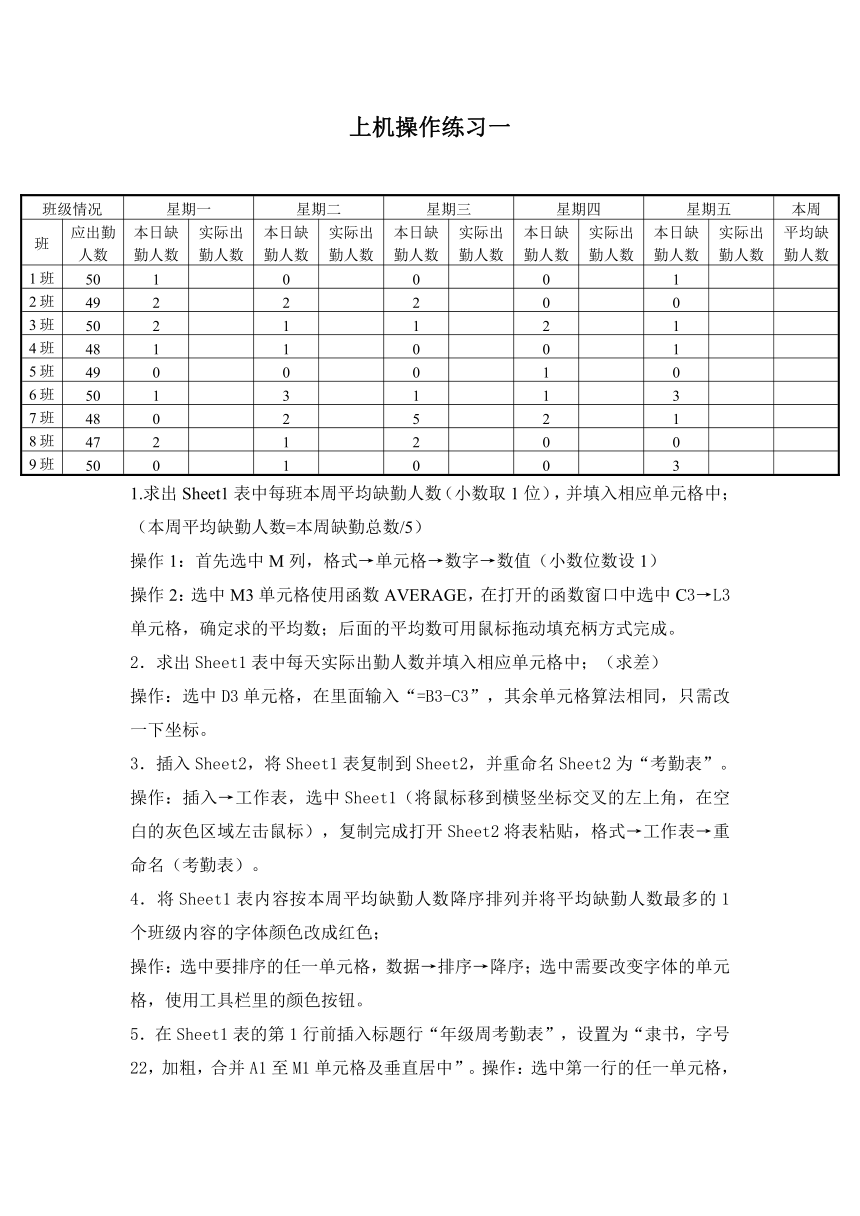
文档简介
上机操作练习一
班级情况 星期一 星期二 星期三 星期四 星期五 本周
班 应出勤人数 本日缺勤人数 实际出勤人数 本日缺勤人数 实际出勤人数 本日缺勤人数 实际出勤人数 本日缺勤人数 实际出勤人数 本日缺勤人数 实际出勤人数 平均缺勤人数
1班 50 1 0 0 0 1
2班 49 2 2 2 0 0
3班 50 2 1 1 2 1
4班 48 1 1 0 0 1
5班 49 0 0 0 1 0
6班 50 1 3 1 1 3
7班 48 0 2 5 2 1
8班 47 2 1 2 0 0
9班 50 0 1 0 0 3
1.求出Sheet1表中每班本周平均缺勤人数(小数取1位),并填入相应单元格中;(本周平均缺勤人数=本周缺勤总数/5)
操作1:首先选中M列,格式→单元格→数字→数值(小数位数设1)
操作2:选中M3单元格使用函数AVERAGE,在打开的函数窗口中选中C3→L3单元格,确定求的平均数;后面的平均数可用鼠标拖动填充柄方式完成。
2.求出Sheet1表中每天实际出勤人数并填入相应单元格中;(求差)
操作:选中D3单元格,在里面输入“=B3-C3”,其余单元格算法相同,只需改一下坐标。
3.插入Sheet2,将Sheet1表复制到Sheet2,并重命名Sheet2为“考勤表”。
操作:插入→工作表,选中Sheet1(将鼠标移到横竖坐标交叉的左上角,在空白的灰色区域左击鼠标),复制完成打开Sheet2将表粘贴,格式→工作表→重命名(考勤表)。
4.将Sheet1表内容按本周平均缺勤人数降序排列并将平均缺勤人数最多的1个班级内容的字体颜色改成红色;
操作:选中要排序的任一单元格,数据→排序→降序;选中需要改变字体的单元格,使用工具栏里的颜色按钮。
5.在Sheet1表的第1行前插入标题行“年级周考勤表”,设置为“隶书,字号22,加粗,合并A1至M1单元格及垂直居中”。操作:选中第一行的任一单元格,插入→行,在第一行第一单元格内输入“年级周考勤表”,并设置相应字体格式,再设置垂直居中:格式→单元格→对齐;选中A1至M1单元格,单击工具栏上的“合并并居中”命令,或者格式→单元格→对齐中选中“合并单元格”项。
班级情况 星期一 星期二 星期三 星期四 星期五 本周
班 应出勤人数 本日缺勤人数 实际出勤人数 本日缺勤人数 实际出勤人数 本日缺勤人数 实际出勤人数 本日缺勤人数 实际出勤人数 本日缺勤人数 实际出勤人数 平均缺勤人数
1班 50 1 0 0 0 1
2班 49 2 2 2 0 0
3班 50 2 1 1 2 1
4班 48 1 1 0 0 1
5班 49 0 0 0 1 0
6班 50 1 3 1 1 3
7班 48 0 2 5 2 1
8班 47 2 1 2 0 0
9班 50 0 1 0 0 3
1.求出Sheet1表中每班本周平均缺勤人数(小数取1位),并填入相应单元格中;(本周平均缺勤人数=本周缺勤总数/5)
操作1:首先选中M列,格式→单元格→数字→数值(小数位数设1)
操作2:选中M3单元格使用函数AVERAGE,在打开的函数窗口中选中C3→L3单元格,确定求的平均数;后面的平均数可用鼠标拖动填充柄方式完成。
2.求出Sheet1表中每天实际出勤人数并填入相应单元格中;(求差)
操作:选中D3单元格,在里面输入“=B3-C3”,其余单元格算法相同,只需改一下坐标。
3.插入Sheet2,将Sheet1表复制到Sheet2,并重命名Sheet2为“考勤表”。
操作:插入→工作表,选中Sheet1(将鼠标移到横竖坐标交叉的左上角,在空白的灰色区域左击鼠标),复制完成打开Sheet2将表粘贴,格式→工作表→重命名(考勤表)。
4.将Sheet1表内容按本周平均缺勤人数降序排列并将平均缺勤人数最多的1个班级内容的字体颜色改成红色;
操作:选中要排序的任一单元格,数据→排序→降序;选中需要改变字体的单元格,使用工具栏里的颜色按钮。
5.在Sheet1表的第1行前插入标题行“年级周考勤表”,设置为“隶书,字号22,加粗,合并A1至M1单元格及垂直居中”。操作:选中第一行的任一单元格,插入→行,在第一行第一单元格内输入“年级周考勤表”,并设置相应字体格式,再设置垂直居中:格式→单元格→对齐;选中A1至M1单元格,单击工具栏上的“合并并居中”命令,或者格式→单元格→对齐中选中“合并单元格”项。
同课章节目录
